
INHALTSVERZEICHNIS
INHALTSVERZEICHNIS..............................................................................................................1
1. EINFÜHRUNG.................................................................................................................... 2
1.1. Technische Spezifikationen ........................................................................................ 2
1.2. Systemvoraussetzungen............................................................................................. 2
2. HARDWAREINSTALLATION............................................................................................ 3
3. SOFTWAREINSTALLATION............................................................................................. 5
3.1. Treiberinstallation........................................................................................................ 5
3.1.1. Treiberinstallation unter Windows 98 SE ........................................................ 5
3.1.2. Treiberinstallation unter Windows Millennium................................................. 6
3.1.3. Treiberinstallation unter Windows 2000 .......................................................... 7
3.1.4. Treiberinstallation unter Windows XP ............................................................. 8
3.2. Anwendungeninstallation ............................................................................................ 9
4. ANSCHLÜSSE................................................................................................................. 11
5. AUFSTELLEN DER LAUTSPRECHER........................................................................... 12
6. SOUNDKARTE-KONFIGURATION................................................................................. 13
6.1. FireWire-Ports ........................................................................................................... 13
6.2. Das DIGIFIRE 7.1 Kontrollcenter.............................................................................. 13
6.2.1. Einführung..................................................................................................... 13
6.2.2. Allgemeine Hinweise..................................................................................... 14
6.2.3. Der optische Digitalausgang ......................................................................... 14
7. TECHNISCHER SUPPORT ............................................................................................. 15
7.1. Wenn Sie ein Produkt zurückschicken möchten....................................................... 15
7.2. Sparen Sie Zeit, indem Sie Ihr Produkt online registrieren lassen! .......................... 15
ITALIANO ESPAÑOL PORTUGUÊS HOTLINE DEUTSCH NEDERLAND ENGLISH FRANÇAIS
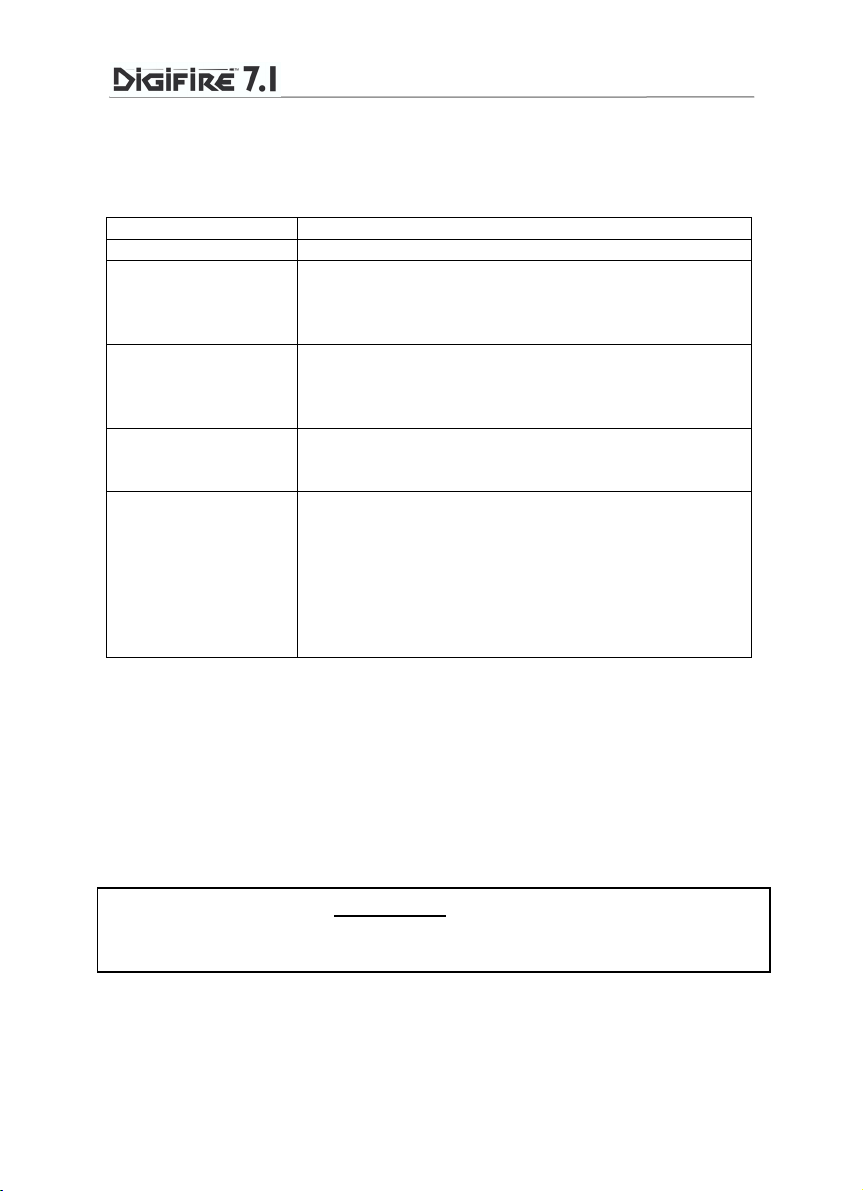
1. EINFÜHRUNG
1.1. Technische Spezifikationen
Datentransfer PCI 2.1
Audioprozessor Cirrus Logic SoundFusion CS4624
Audioqualität Vollduplex
CD- und Pro-Audio-Qualität: 20 Bit Vierfachausgang und 18 Bit
Doppelstereo-Eingangscodec
Sampling bis zu 48 kHz
Spielekompatibilität Sensaura-basiertes 3D Positional Audio mit Unterstützung von
Microsoft DirectSound 3D, EAX 1.0, EAX 2.0, A3D 1.0, I3DL2,
MacroFX, MultiDrive, ZoomFX und EnvironmentFX
Sound Blaster
Audiokompatibilität Kompatibel zu Microsoft DirectSound und DirectMusic
Dolby Surround
Dolby Digital
Software WavetableSynthesizer
DSP-beschleunigte Engine mit unlimitierten Softwarestimmen
(64-Hardwarestimmen)
8 MB General MIDI/GS Sample-Set
Kompatibel zu DLS 1.0
Kompatibel zu GM (General MIDI) und Yamaha XG
Yamaha S-YXG50:
- 676 Instrumente und 21 Drum-Kits
- Effekte: Reverb, Chorus, Variationen…
1.2. Systemvoraussetzungen
Intel Pentium II oder AMD-K6 und höher oder kompatibel
PCI 2.1-Steckplatz
64 MB RAM
CD-ROM- oder DVD-ROM-Laufwerk
Microsoft Windows 98 SE, Millennium, 2000 oder XP
Gehen Sie auf unsere Webseite (www.hercules.de
Außerdem finden Sie dort Software und FAQs, das sind Antworten auf häufig gestellte Fragen.
Außerdem können Sie sich dort über weitere Hercules Produkte aktuell informieren.
2/16
–
Benutzerhandbuch
) um nun die neusten Treiber herunterzuladen.
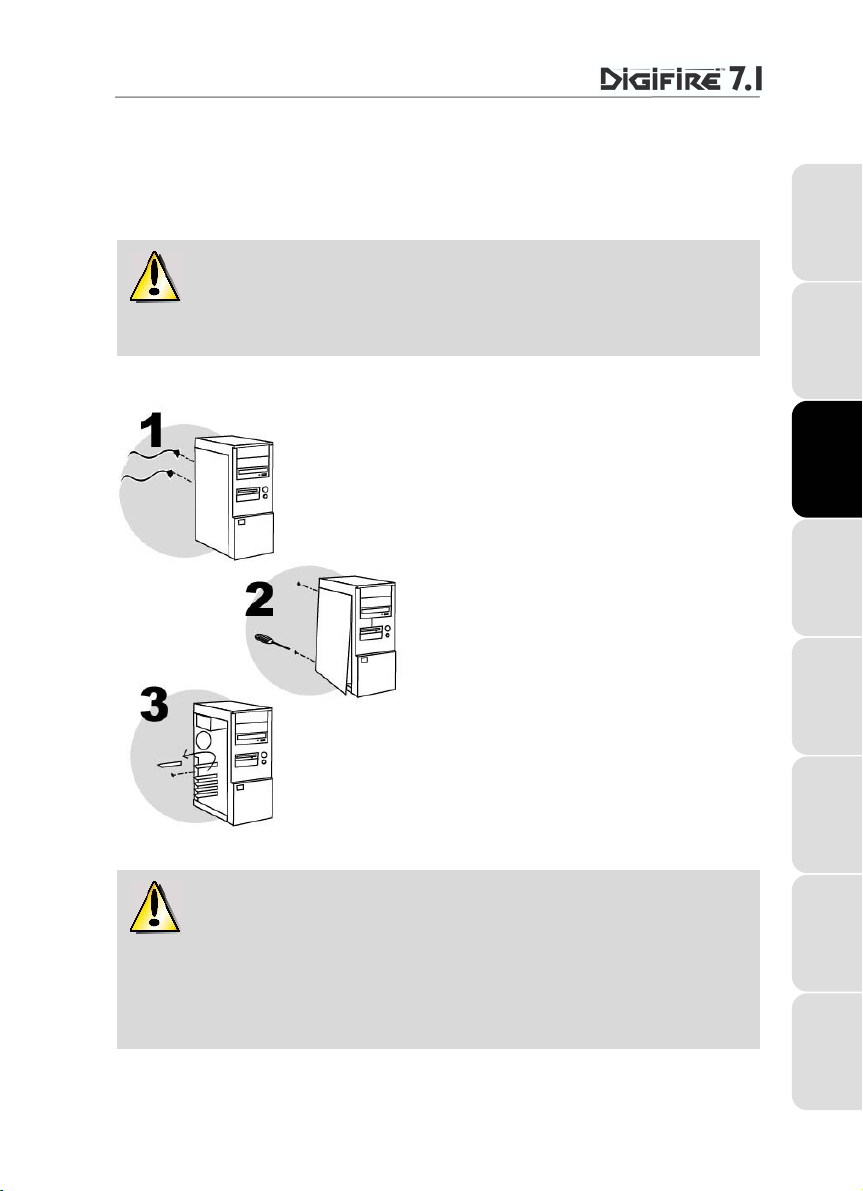
2. HARDWAREINSTALLATION
Wenn Ihr Computer bereits mit einer Soundkarte ausgestattet ist, müssen Sie diese unbedingt
entfernen, bevor Sie mit der Installation der Soundkarte beginnen.
Einige „Soundkarten“, die sich onboard auf dem Mainboard befinden, können nicht
entfernt werden. Sehen Sie im Handbuch zu Ihrem Mainboard nach, wie man diese
abschaltet.
Schalten Sie den PC sowie sämtliche
Peripheriegeräte wie den VGA Monitor oder Drucker
aus.
1.
Entfernen Sie das Netzkabel.
2.
Entfernen Sie das Gehäuse Ihres Computers
(Hinweise im Handbuch zu Ihrem Computer).
3.
Falls noch keine Soundkarte installiert worden
ist, entfernen Sie bitte das Abdeckblech des
gewählten PCI-Steckplatzes.
Falls Sie bereits eine Soundkarte installiert
haben, entfernen Sie bitte die alte Karte und
behalten Sie die Befestigungsschraube der
bisherigen Karte.
Statische Elektrizität kann Ihre Soundkarte zerstören. Bevor Sie die Plastiktasche
öffnen, sollten Sie ein geerdetes Metallteil berühren, z.B. die Rückseite Ihres PCs, um
eventuelle statische Aufladungen zu eliminieren.
- Fassen Sie niemals auf die aufgedruckten Leiterbahnen der Kartenrückseite.
- Lassen Sie niemanden die Karte halten.
- Berühren Sie keine der Komponenten mit Ihrer Kleidung.
Benutzerhandbuch
–
HOTLINE DEUTSCH NEDERLAND ENGLISH FRANÇAIS ITALIANO ESPAÑOL PORTUGUÊS
3/16
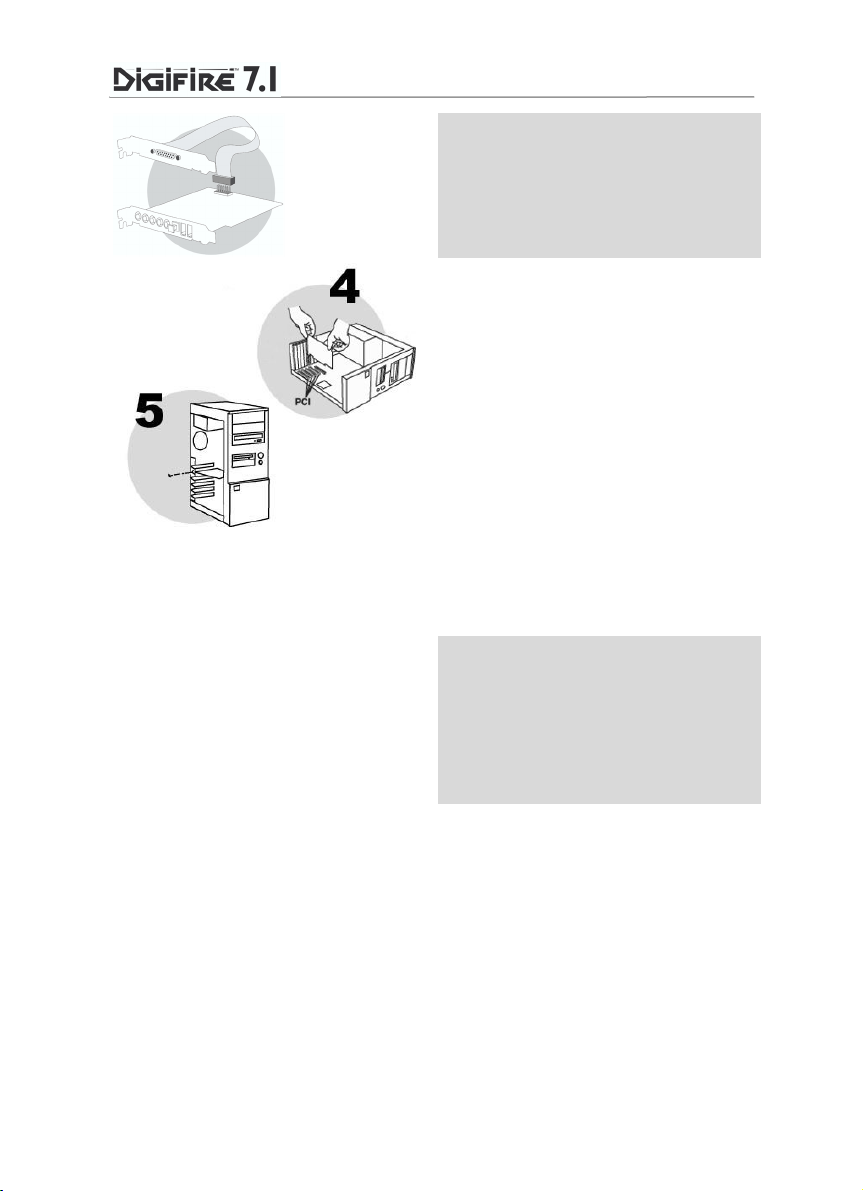
Falls Sie ein MIDI-Gerät oder
Spielezubehör ohne USB-Port
anschließen möchten:
Verbinden Sie den MIDI / Gameport-Anschluss mit
JOYSTICK/MIDI
dem
4.
Setzen Sie die Soundkarte vorsichtig in den
Steckplatz ein, und drücken Sie die Karte fest,
um sicherzugehen, dass die Karte fest im
Steckplatz verankert ist.
5.
Befestigen Sie das Montageblech mit der vorher
beiseite gelegten Schraube.
6.
Verbinden Sie den MIDI / Gameport-Anschluss
mit der Soundkarte und schrauben Sie diesen
fest.
7.
Verbinden Sie Ihr CD-ROM- / DVD-ROM-
Laufwerk mit dem
Soundkarte über das Audiokabel (nicht
mitgeliefert). (Wenn Sie das Laufwerk nicht mit
der Soundkarte verbinden, können Sie keine
Audio-CDs hören!)
Falls Sie einen CD-/DVD-Brenner
-Anschluss Ihrer Soundkarte.
CD IN 1
-Eingang auf Ihrer
haben:
Verbinden Sie Ihren CD-/DVD-Brenner mit dem
CD IN 2
-Eingang auf Ihrer Soundkarte über das
Audiokabel (nicht mitgeliefert). (Wenn Sie das
Laufwerk nicht mit der Soundkarte verbinden,
können Sie keine Audio-CDs hören!)
8.
Befestigen Sie das Computer-Gehäuse wieder
und schließen Sie das Netzkabel wieder.
Hinweis: Die Anschlüsse CD IN 1 und CD IN 2 sind analog. Sie können ein Laufwerk mit dem
digitalen Anschluss S/PDIF IN mit einem entsprechenden Kabel (nicht mitgeliefert) auf der
DIGIFIRE 7.1 verbinden.
4/16
–
Benutzerhandbuch
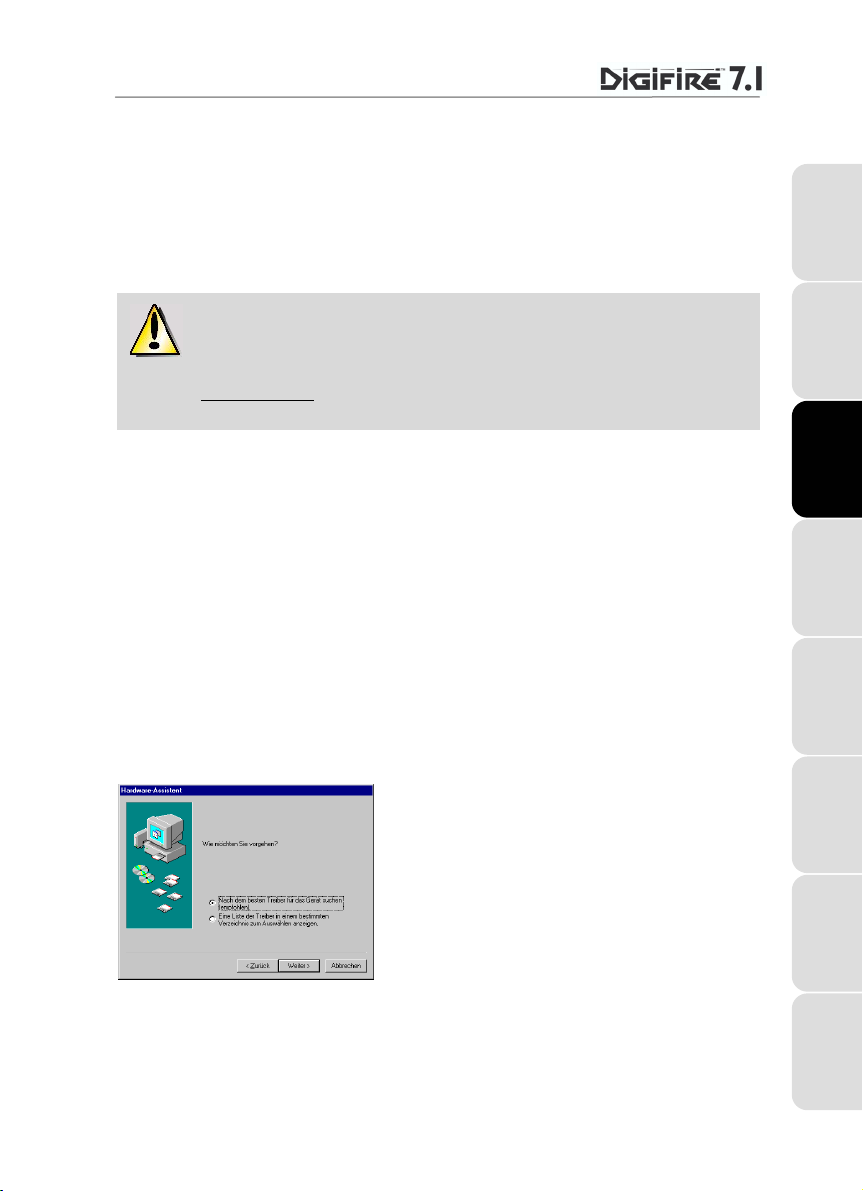
3. SOFTWAREINSTALLATION
Sobald Ihre Soundkarte richtig installiert ist können Sie Ihren PC wieder einschalten. Durch die
Plug and Play Konfiguration der Soundkarte werden alle Windows Betriebssysteme diese
automatisch erkennen.
Bitte beachten Sie: Ihre Installationsanzeigen und -verfahren können geringfügig von der
Beschreibung dieses Handbuchs abweichen.
Da Treiber ständig weiterentwickelt werden, ist es möglich, dass die Treiber auf der
mitgelieferten CD nicht der neusten Version entsprechen. Besuchen Sie die HerculesWebseite (www.hercules.de) um zu überprüfen, ob es dort neuere Treiber gibt und diese ggf.
herunterzuladen.
3.1. Treiberinstallation
3.1.1. Treiberinstallation unter Windows 98 SE
Sie müssen zur Installation der FireWire-Treiber die Windows-CD-ROM einlegen.
Windows wird Ihnen ein
Hardware erkannt wurde:
- Klicken Sie viermal auf
- Klicken Sie auf
Windows wird Ihnen ein
Hardware erkannt wurde:
- Klicken Sie auf
Weiter
Fertig stellen
Abbrechen
Hardware-Assistent
PCI standard PCI-to-PCI bridge
um die Standard-Treiber zu installieren.
, um das Setup abzuschließen.
Hardware-Assistent
PCI Multimedia Audio Device
um Ihre optimierten Hercules Treiber zu installieren.
Dialogfenster zeigen, mit dem Hinweis, dass folgende
.
Dialogfenster zeigen, mit dem Hinweis, dass folgende
.
Windows wird Ihnen ein
zeigen, mit dem Hinweis, dass folgende Hardware erkannt
PCI OHCI Compliant IEEE 1394 Host Controller
wurde:
- Legen Sie die Windows-CD-ROM in Ihr CD-ROM-Laufwerk.
- Klicken Sie auf
Der Assistent schlägt Ihnen vor:
für das Gerät suchen (empfohlen)
- Klicken Sie auf
Weiter
Weiter
.
.
Hardware-Assistent
Nach dem besten Treiber
.
Benutzerhandbuch
Dialogfenster
.
–
5/16
HOTLINE DEUTSCH NEDERLAND ENGLISH FRANÇAIS ITALIANO ESPAÑOL PORTUGUÊS

Der Assistent fragt Sie nach dem Pfad des Treibers.
- Aktivieren Sie die Option
- Klicken Sie auf
Der Assistent zeigt die besten Treiberdateien an.
- Klicken Sie auf
zu beginnen.
- Klicken Sie auf
- Legen Sie die Installations-CD-ROM in Ihr CD-ROMLaufwerk.
Das Installations-Menü erscheint automatisch und enthält alle
möglichen Optionen.
Wenn das Installations-Menü nicht
automatisch erscheint:
- Doppelklicken Sie auf
- Doppelklicken Sie auf das Symbol.
- Klicken Sie auf
- Folgen Sie den Anweisungen auf dem Bildschirm.
Drivers
.
CD-ROM-Laufwerk
Weiter
.
Weiter
, um mit der Installation des Treibers
Beenden
, um das Setup abzuschließen.
Arbeitsplatz
.
.
Windows wird Sie nun auffordern Ihren PC neu zu starten.
- Klicken Sie auf
Die Treiber der Soundkarte werden beim Neustart von Windows automatisch installiert. (Bitte halten Sie Ihre
Windows 98 SE-CD-ROM bereit. Sie kann bei der Installation erforderlich sein.)
Beenden
.
3.1.2. Treiberinstallation unter Windows Millennium
Hardware-Assistent
Weiter
.
Fertig stellen
Dialogfenster
. Der
Automatisch nach dem
.
, um das Setup abzuschließen.
6/16
–
Benutzerhandbuch
Windows wird Ihnen ein
zeigen, mit dem Hinweis, dass folgende Hardware erkannt
wurde:
Hardwareassistent schlägt Ihnen vor:
besten Treiber suchen (Empfohlen)
- Klicken Sie auf
- Klicken Sie auf
PCI standard PCI-to-PCI bridge

Windows wird Ihnen ein
Hardware erkannt wurde:
Ihnen vor:
- Klicken Sie auf
- Klicken Sie auf
Windows wird Ihnen ein
Hardware erkannt wurde:
- Klicken Sie auf
Windows wird Sie nun auffordern Ihren PC neu zu starten.
- Klicken Sie auf
Automatisch nach dem besten Treiber suchen (Empfohlen)
Weiter
Fertig stellen
Abbrechen
Nein
Hardware-Assistent
PCI OHCI Compliant IEEE 1394 Host Controller
.
, um das Setup abzuschließen.
Hardware-Assistent
Crystal SoundFusion (tm)
um Ihre optimierten Hercules Treiber zu installieren.
.
Dialogfenster zeigen, mit dem Hinweis, dass folgende
Dialogfenster zeigen, mit dem Hinweis, dass folgende
.
- Legen Sie die Installations-CD-ROM in Ihr CD-ROMLaufwerk.
Das Installations-Menü erscheint automatisch und enthält alle
möglichen Optionen.
Wenn das Installations-Menü nicht
automatisch erscheint:
- Doppelklicken Sie auf
- Doppelklicken Sie auf das Symbol.
- Klicken Sie auf
- Folgen Sie den Anweisungen auf dem Bildschirm.
Drivers
.
. Der Hardwareassistent schlägt
.
Arbeitsplatz
.
Windows wird Sie nun auffordern Ihren PC neu zu starten.
- Klicken Sie auf
Die Treiber der Soundkarte werden beim Neustart von Windows automatisch installiert.
Beenden
.
3.1.3. Treiberinstallation unter Windows 2000
Während des Bootvorganges installiert Windows automatisch die Standardtreiber für die
DIGIFIRE 7.1.
Windows wird Sie nun auffordern Ihren PC neu zu starten.
- Klicken Sie auf Ja.
Sobald der PC wieder gestartet ist installiert Windows die Standard-Treiber und fordert Sie dann auf, den PC
erneut zu booten.
- Klicken Sie nun auf
Nein
.
Benutzerhandbuch
–
7/16
HOTLINE DEUTSCH NEDERLAND ENGLISH FRANÇAIS ITALIANO ESPAÑOL PORTUGUÊS

- Legen Sie die Installations-CD-ROM in Ihr CD-ROMLaufwerk um Ihre optimierten Hercules Treiber zu
installieren.
Das Installations-Menü erscheint automatisch und enthält alle
möglichen Optionen.
- Klicken Sie auf
- Folgen Sie den Anweisungen auf dem Bildschirm.
- Klicken Sie auf
Drivers
.
Fertig stellen
.
Windows installiert jetzt die verschiedenen Komponenten der DIGIFIRE 7.1:
Hercules DIGIFIRE(tm) 7.1 WDM Interface
Digitale Signatur nicht gefunden
- Klicken Sie auf Ja.
anzeigen.
Hercules(R) Game Port
und
. Windows kann das Dialogfenster
3.1.4. Treiberinstallation unter Windows XP
Während des Bootvorganges installiert Windows
automatisch die Standardtreiber für die DIGIFIRE 7.1.
- Legen Sie die Installations-CD-ROM in Ihr CD-ROMLaufwerk um Ihre optimierten Hercules Treiber zu
installieren.
Das Installations-Menü erscheint automatisch und enthält alle
möglichen Optionen.
- Klicken Sie auf
- Folgen Sie den Anweisungen auf dem Bildschirm.
- Klicken Sie auf
Windows installiert jetzt die verschiedenen Komponenten der DIGIFIRE 7.1:
Hercules DIGIFIRE(tm) 7.1 WDM Interface
für das Suchen neuer Hardware
automatisch installieren (empfohlen)
- Klicken Sie auf
Windows kann eine Warnung bezüglich der Hardwareinstallation anzeigen.
- Klicken Sie dann einfach auf
- Klicken Sie auf
Weiter
.
Fertig stellen
Dialogfenster zeigen. Der Hardwareassistent schlägt Ihnen vor:
Installation fortsetzen
, um das Setup abzuschließen.
Hercules(R) Game Port
und
.
.
Drivers
.
Fertig stellen
. Windows wird Ihnen ein
Hercules DIGIFIRE(tm) 7.1
.
Hercules DIGIFIRE(tm) 7.1
Assistent
Software
,
,
Sobald die verschiedenen Komponenten installiert sind ist es möglich, dass Windows eine Dialogbox anzeigt,
die besagt, dass kein Audio-Mixer installiert ist.
- Klicken Sie auf OK.
- Damit das Mischer-Symbol
starten.
8/16
–
Benutzerhandbuch
in der Windows-Taskleiste angezeigt wird, müssen Sie Ihren PC neu

3.2. Anwendungeninstallation
- Legen Sie die Installations-CD-ROM in Ihr CD-ROMLaufwerk.
Das Installations-Menü erscheint automatisch und enthält alle
möglichen Optionen.
Wenn das Installations-Menü nicht
automatisch erscheint:
- Doppelklicken Sie auf
- Doppelklicken Sie auf das Symbol.
- Wählen Sie die Anwendung, die Sie installieren wollen und folgen Sie den Anweisungen auf dem Bildschirm.
Elektronische Dokumentation
Installieren Sie die elektronische Version des DIGIFIRE 7.1Handbuches und das PowerDVD-Handbuch auf Ihrem PC.
Nach der Installation finden Sie diese Anleitung unter:
- Start/Programme/Hercules/DIGIFIRE 7.1/Benutzerhandbuch.
- Start/Programme/Hercules/PowerDVD/Benutzerhandbuch.
PowerDVD Pro EX
Cyberlink PowerDVD Pro EX ist der renommierte Software-DVDPlayer mit optimaler Performance und Qualität.
Dank niedrigen Prozessoranforderungen können Sie hochwertige
DVD- und Audiowiedergabe auf vielen verschiedenen
Hardwareplattformen lesen.
PowerDirector Pro
Komplette Videobearbeitung inklusive Schnitt, Überblendungen und
Nachvertonung mit intuitiver Bedienoberfläche!
Yamaha XG Player
Der Yamaha XG Player erlaubt es Ihnen MIDI-Dateien (.mid, .rmi),
Audio-Dateien (.wav, .mp3), Videos (.avi, .mpeg) und Musik-CDs aus
einer einzigen Anwendung wiederzugeben.
Sie können MIDI-Dateien, mischen und neu arrangieren
(Stimmen/Effekte ändern) und als E-Mail-Anhänge verschicken.
Sie können außerdem schnell Musik auf Websites anhören oder
erwerben.
Durch die hohe Qualität der im Yamaha XG Player enthaltenen
Arbeitsplatz
.
HOTLINE DEUTSCH NEDERLAND ENGLISH FRANÇAIS ITALIANO ESPAÑOL PORTUGUÊS
Benutzerhandbuch
–
9/16

Synthesizer, sollten Sie diese Option für die Installation auswählen, um
sie beim Öffnen von MIDI-Dateien zu verwenden.
Hercules MediaStation II
Die Hercules MediaStation II ist eine Multifunktions-Software für die
einfache Wiedergabe digitaler Musik, Videos und Bildern*.
Hercules MediaStation II ermöglicht es Ihnen, Musik zu hören und
aufzunehmen sowie eigene Mixes zu erstellen.
Mit der Hercules MediaStation II können Sie digitale Videos und Bilder
betrachten. Dank einer Sonderfunktion können Sie sogar eine
Diashow aus Bildern erstellen, die Sie gerade mit einer digitalen
Kamera aufgenommen haben!
Die Hercules MediaStation II besticht durch eine einfache und
durchdachte Oberfläche und wird schnell zu Ihrer Lieblings-Software.
*Überprüfen Sie in der elektronischen Dokumentation oder der Tool-Box die Liste der
unterstützten Formate.
Acid Xpress
Acid Xpress ist ein Multitrack-Aufnahmetool welches auf Loops basiert
von Sonic Foundry. Erstellen Sie Ihre eigenen Songs mit wenigen
Mausklicks. Sie können Loops in wenigen Augenblicken zu
professionell klingenden Arrangements verbinden (25 kostenlose
Loops werden mitgeliefert).
Hinweis: Zur Installation von PowerDVD Pro EX benötigen Sie den Code, der sich auf einem
mitgelieferten Beiblatt befindet. Fehlt Ihnen dieses Beiblatt, dann finden Sie den Code auf der
Installations-CD-ROM in der Datei PDVD CD KEY.txt im Ordner About PowerDVD.
Bitte installieren Sie den Yamaha XG Player vor der Software Hercules
MediaStation II. Wenn Sie Hercules MediaStation II aufrufen, bevor Sie Yamaha XG Player
installieren, erhalten Sie eine Fehlermeldung, da sich die beiden Anwendungen einige Dateien
teilen.
Rechtsklicken Sie auf das Symbol in der Taskleiste, um Schnellzugriff auf die mit Ihrer
Soundkarte gelieferte Softwaresuite zu erhalten.
Wenn Sie die Installation abgebrochen haben, können Sie die Installation
fortsetzen:
- Doppelklicken Sie auf
- Doppelklicken Sie auf das Symbol.
10/16
–
Benutzerhandbuch
Arbeitsplatz
.

4. ANSCHLÜSSE
Vordere Lautsprecher (oder aktives 2.1-System): An den Front out Ausgang anschließen
Hintere Lautsprecher: An den Rear out Ausgang anschließen
Center-Lautsprecher und Subwoofer: An den Center / LFE Ausgang anschließen
Centere-hintere-Lautsprecher (dritte Paar Lautsprecher) oder Kopfhörer: An den
Headset-7/8 Ausgang anschließen
Mikrofon / Hifi: An den Mic in / Line in Eingang anschließen
Verstärker/Decoder oder MiniDisc Player/Recorder: An den S/PDIF out optischen
Digitalausgang anschließen
FireWire-Peripheriegeräte (Digital-Camcorder, externer CD-Brenner...) an IEEE 1394-Ports
Joystick, Gamepad, Lenkrad oder MIDI-Keyboard: An den Gameport / MIDI MPU-401
anschließen
CD IN 1 interner Anschluss (zum CD-ROM- / DVD-ROM-Laufwerk)
CD IN 2 interner Anschluss (Verbindung zum CD- / DVD-Brenner oder einem zweiten
CD-ROM-Laufwerk)
AUX IN interner Anschluss: Ähnlich dem CD IN 1- und CD IN 2-Anschlüssen, dieser
Anschluss ermöglicht Ihnen, ein weiteres Audio-Gerät anzuschließen (z.B. ein drittes
CD-ROM-Laufwerk).
S/PDIF IN interner Anschluss: Sie haben die Möglichkeit, Sound von Ihrem CD-ROM- /
DVD-ROM-Laufwerk über ein digitales Audio-Kabel auszugeben (nicht im Lieferumfang
enthalten).
Interner IEEE 1394 -Anschluss (für interne FireWire-Peripherie: Festplatten, Laufwerke...)
Hinweis 1: Am Gameport – mit einem Y-Kabel (nicht im Lieferumfang enthalten) können Sie
gleichzeitig verschiedene Geräte anschließen (Joystick / Gamepad / Lenkrad / MIDI-Keyboard).
Hinweis 2: Durch getrennte Headset-7/8 und Front out Ausgänge ist es nicht nötig, die vorderen
Lautsprecher abzustöpseln, bevor Kopfhörer eingesetzt werden können.
HOTLINE DEUTSCH NEDERLAND ENGLISH FRANÇAIS ITALIANO ESPAÑOL PORTUGUÊS
Benutzerhandbuch
–
11/16

5. AUFSTELLEN DER LAUTSPRECHER
Beim Anschluss von bis zu 8 Lautsprechern (ein 7.1 System besteht aus 7 Lautsprechern und
einem Subwoofer) an Ihre DIGIFIRE 7.1 Karte profitieren Sie vom Dolby Digital EX Sound,
erhältlich auf den letzten DVDs. Es ist notwendig, dass Sie die Lautsprecher richtig aufstellen,
wenn Sie vollständig von dieser Audio-Revolution profitieren wollen.
Stellen Sie beide vordere Lautsprecher auf je einer Seite des Bildschirms auf und positionieren
Sie den zentralen Lautsprecher auf Ihrem Bildschirm. Wenn es möglich ist, sollten diese 3
Lautsprecher auf gleicher Höhe angebracht werden.
Die Position des Subwoofers ist nicht so bedeutend; wir empfehlen, ihn auf den Boden zu stellen
(z.B. unter Ihren Schreibtisch), um eine bessere Streuung der Bass-Frequenz zu erzielen.
Stellen Sie die Hintere-Lautsprecher auf je einer Seite von Ihnen (z.B. von Ihrem Stuhl) und
geringfügig in den Hintergrund (aber nicht hinter Sie). Drehen Sie die Lautsprecher zu Ihnen, nicht
zum Bildschirm. Wir empfehlen, die Hintere-Lautsprecher etwa einen Meter hinter Ihrem Kopf
anzubringen, um einen Surround-Sound-Effekt zu erzielen.
Bringen Sie die Center-Hintere-Lautsprecher hinter Ihnen an, zu Ihnen gedreht und auf gleicher
Höhe mit den Hinteren-Lautsprechern.
12/16
–
Benutzerhandbuch

6. SOUNDKARTE-KONFIGURATION
6.1. FireWire-Ports
Ihre DIGIFIRE 7.1-Karte ist mit zwei externen und einem internen FireWire-Port ausgestattet.
Daran können Sie eine Vielzahl von Geräten anschließen: Digital-Camcorder, Festplatten, CDBrenner, Scanner, Drucker, usw. FireWire ist vom Prinzip her vergleichbar mit USB – aber mit 32fach höherer Übertragungsrate (393 Mbps; USB 1.1: 12 Mbps). Die Installation der
Peripheriegeräte ist denkbar einfach: Verbinden Sie sie einfach bei eingeschaltetem PC mit
einem FireWire-Port und es wird sofort erkannt. Sie sollten die passende Software verwenden um
die Peripheriegeräte optimal nutzen zu können.
6.2. Das DIGIFIRE 7.1 Kontrollcenter
6.2.1. Einführung
Klicken Sie auf das Symbol in der Taskleiste, um das DIGIFIRE 7.1 Kontrollcenter zu starten.
Über die Registerkarte Main können Sie die an die Soundkarte angeschlossenen Lautsprecher
definieren, und so die Soundwiedergabe optimieren. Es ist außerdem möglich, die Lautstärke
jedes Lautsprechers und jeder Aufnahmequelle festzulegen.
Über die Registerkarte Mixer können Sie die Lautstärke der verschiedenen Audioquellen
einstellen.
Über die Registerkarte EQ können Sie mittels des Equalizers verschiedene Sound-Effekte
anwenden.
Über die Registerkarte MIDI können Sie das Sample-Set, welches mit der Karte geliefert wird,
konfigurieren. Hinweis: Die MIDI-Registerkarte steht in einigen Treiberversionen nicht zur
Verfügung.
Über die Registerkarte Erweitert erreichen Sie die erweiterten Konfigurationsmöglichkeiten der
Soundkarte.
Wenn Sie Informationen zu einer speziellen Funktion wünschen, klicken Sie auf das ? Symbol in
der oberen, rechten Bildschirmecke.
Benutzerhandbuch
–
13/16
HOTLINE DEUTSCH NEDERLAND ENGLISH FRANÇAIS ITALIANO ESPAÑOL PORTUGUÊS

6.2.2. Allgemeine Hinweise
Der erste Schritt ist es, das Audiosystem entsprechend festzulegen. Dies nehmen Sie auf der
Registerkarte Main über die Auswahlliste Master Volume vor).
Beispiel: Wenn Sie ein 2.1-System anschließen, ist es sehr wichtig, dass Sie auch 2.1
Lautsprecher auswählen. Nur so wird eine optimale Audioqualität gewährleistet, indem alle
niedrigen Frequenzen an den Subwoofer und die weiteren Soundinformationen an die beiden
Lautsprecher gesendet werden.
Genauso gehen Sie vor, wenn Sie Kopfhörer anschließen. Wählen Sie den Eintrag Kopfhörer
aus der Auswahlliste aus, damit der Sound nicht zusätzlich über eventuell angeschlossene
Lautsprecher ausgegeben wird.
Wenn Sie ein Audiosignal aufnehmen möchten, müssen Sie es in der Auswahlliste
Aufnahmequelle entsprechend auswählen. Mit einer Software wie der mitgelieferten Hercules
MediaStation II können Sie das Signal dann aufnehmen.
Hinweis: Die Mikrofon- und Line-Eingänge liegen zusammen auf einer Anschlussbuchse. Sie
müssen die gewünschte Funktion im Kontrollcenter auswählen. Das geht so:
- Wählen Sie das
- Klicken Sie auf den Mic/Line-In 2 Schalter um den gewünschten Eingang zu wählen.
- Wählen Sie das
- Wählen Sie nun
Mixer-
Register.
Main-
Register.
Mic/Line in
Aufnahmequelle
vom
-Ausklappmenü.
Der gewählte Eingang wird nun im
Mixer
–Register aktiviert.
6.2.3. Der optische Digitalausgang
Auf der Registerkarte Erweitert können Sie den optischen Digitalausgang (S/PDIF outAnschluss) konfigurieren.
Datentransfer auf eine MiniDisc:
- Aktivieren Sie die Option
Mit dieser Option wird die Signalqualität verbessert.
Weiterleiten der Audiosignale aus PowerDVD:
- Aktivieren Sie die Option
Diese Option ist dann besonders hilfreich, wenn Sie einen Verstärker/Decoder und Lautsprecher an den
S/PDIF out
decodiert werden kann.
-Ausgang angeschlossen haben. PowerDVD leitet das Audiosignal weiter, so dass es extern
Weiterleiten der Audiosignale vom internen S/PDIF-Eingang:
- Aktivieren Sie die Option
14/16
–
Benutzerhandbuch
Mini Disc® Optimaler Modus
PowerDVD™-Softwaredecoder
Digitale Audioquelle
.
.
.

7. TECHNISCHER SUPPORT
Bevor Sie sich an uns wenden (*), halten Sie bitte folgende Informationen/Dinge bereit:
Produktname,
Kaufdatum,
Ihre komplette Systemkonfiguration: Prozessor, Speicher, Betriebssystem,
Papier und Bleistift.
Bitte schalten Sie Ihren Computer ein und versuchen Sie, das Problem nachzuvollziehen bzw.
erneut zu generieren.
7.1. Wenn Sie ein Produkt zurückschicken möchten
Hercules bietet eine Garantie von 3 Jahren (OEM: 2 Jahren) auf Teile und Herstellung.
1. Wenn Sie ein Produkt zur Reparatur zurückschicken möchten, wenden Sie sich bitte an einen
Support-Mitarbeiter der Firma unter der entsprechenden Telefonnummer für Ihr Land bzw.
das Land, in dem Sie sich aufhalten (*).
• In Europa, Australien und Neuseeland
unserer Support-Teams (*), dass Ihr Produkt defekt ist, folgen Sie bitte den Hinweisen der
Supportmitarbeiter um einen direkten Austausch so schnell wie möglich zu gewährleisten.
• In USA und Kanada
Produkte, die direkt bei Hercules erworben wurden.
2. Wenn Sie ein Produkt zurückschicken, denken Sie daran, den gesamten Lieferumfang wie
Handbücher, Kabel, Installations-CD und Originalverpackung mitzuschicken. Hinweis: Nur
Pakete mit einer RMA-Nummer (Return Merchandise Authorization) werden
angenommen. Diese RMA-Nummer wird von einem Support-Mitarbeiter zugewiesen.
(*) Die Hotline-Rufnummern finden Sie am Ende dieses Handbuchs.
: Rückerstattung des Kaufbetrags innerhalb 30 Tagen gilt nur für
: Nach Bestätigung durch einen Mitarbeiter
7.2. Sparen Sie Zeit, indem Sie Ihr Produkt online registrieren
lassen!
Legen Sie die Installations-CD-ROM in Ihr CD-ROM-Laufwerk und klicken Sie auf Register.
Durch die Registrierung wird die Kontaktaufnahme mit unserem Support-Team wesentlich
vereinfacht. Sie können sich auch in die Newletter-Liste eintragen und werden dann automatisch
über Änderungen und neue Hercules Produkte informiert und erhalten besondere Angebote.
Benutzerhandbuch
–
15/16
HOTLINE DEUTSCH NEDERLAND ENGLISH FRANÇAIS ITALIANO ESPAÑOL PORTUGUÊS

Warenzeichen
DIGIFIRE™, Guillemot™ und Hercules® sind Warenzeichen und/oder eingetragene Warenzeichen der Guillemot Corporation S.A. Microsoft® Windows®
98 SE, Millennium, 2000, XP, DirectX®, DirectMusic® und DirectSound® sind eingetragene Warenzeichen oder Warenzeichen der Microsoft Corporation in den
Vereinigten Staaten von Amerika und/oder anderen Ländern. Intel® und Pentium® sind eingetragene Warenzeichen der Intel Corporation. AMD-K6® ist ein
eingetragenes Warenzeichen von Advanced Micro Devices, Inc. A3D® ist ein eingetragenes Warenzeichen von Aureal Semiconductor, Inc. EAX® und Sound
Blaster® sind eingetragene Warenzeichen von Creative Technology Ltd. Dolby®, Dolby Digital™, Dolby Digital EX™ und Dolby Surround® sind Warenzeichen
und/oder eingetragene Warenzeichen der Dolby Laboratories Corporation. GM™, GS™ und General MIDI™ sind Warenzeichen der Roland Corporation.
Yamaha™ und Yamaha SoftSynthesizer™ sind Warenzeichen der Yamaha Corporation. Sonic Foundry™ und Acid Xpress™ sind Warenzeichen von Sonic
Foundry, Inc. MacroFX™, MultiDrive™, ZoomFX™, EnvironmentFX™ und I3DL2® sind Warenzeichen und/oder eingetragene Warenzeichen von Sensaura Ltd.
Cyberlink PowerDVD® ist ein eingetragenes Warenzeichen der Cyberlink Corporation. FireWire® ist ein eingetragenes Warenzeichen von Apple Computer, Inc.
Alle anderen Warenzeichen und Markennamen werden hiermit anerkannt und sind Eigentum ihrer jeweiligen Eigentümer. Fotos und Abbildungen nicht bindend.
Inhalt, Design und Eigenschaften des Produkts können ohne Bekanntmachung geändert werden und variieren von Land zu Land.
EU-Konformitätserklärung
Dieses Produkt entspricht der Richtlinie 89/336/EWG des Rates vom 3. Mai 1989 zur Angleichung der Rechtsvorschriften der Mitgliedstaaten über die
elektromagnetische Verträglichkeit, wie es von der Richtlinie 93/68/EWG verändert wurde. Der audio translator wurde getestet und entspricht dem EN 50081-1
/1992: EN55022, EN 50082-1 /1997: EN61000-4-2/-3/-8, EN 50204. In einer häuslichen Umgebung kann dieses Gerät Radiostörungen hervorrufen, die der
Benutzer durch entsprechende Schritte jedoch vermeiden kann.
Copyright
Copyright © Guillemot Corporation S.A. 2002. Alle Rechte vorbehalten.
Dieses Dokument darf ohne die vorherige schriftliche Zusage der Guillemot Corporation S.A. weder vollständig noch teilweise vervielfäl tigt sowie
zusammengefasst, übertragen, verändert, auf ein Speichermedium gebannt, in eine andere Sprache, Computersprache, etc. übersetzt oder in jeglicher Form
und mit jeglichen Mitteln elektronisch, mechanisch, magnetisch, manuell, als Fotokopie, Aufnahme etc übernommen werden.
Ausschlusserklärung
Guillemot Corporation S.A. behält sich das Recht vor, Angaben in diesem Handbuch jederzeit ohne vorherige Ankündigung zu ändern. Die Informationen in
diesem Dokument werden als korrekt und zuverlässig angesehen. Dennoch übernimmt die Guillemot Corporation S.A. weder für die Benutzung noch für die
Verletzung von Patenten oder Rechte Dritter, die durch die Nutzung resultieren, die Verantwortung. Dieses Produkt kann auch in einer Light- oder OEM-Version
für PC-Integratoren vorliegen. Einige Funktionen, die in diesem Handbuch beschrieben werden, können auf einige Versionen des Produktes nicht zutreffen.
Meist finden Sie auf der Installations-CD eine README.TXT-Datei dazu, welche die Unterschiede zwischen dem vorliegenden Produkt und der Beschreibung
im Handbuch aufzeigt.
Endverbraucher-Software-Lizenzvereinbarung
WICHTIG: Lesen Sie die Vereinbarung bitte sorgfältig, ehe Sie die Software öffnen und installieren. Durch Öffnen der Software-Verpackung erklären Sie sich mit
den Bedingungen dieser Vereinbarung einverstanden. Die Software in dieser Verpackung ist lizenziert, wird nicht verkauft, und ist ausschließlich zu den
Bedingungen der vorliegenden Lizenzvereinbarung erhältlich. Sollten Sie mit den nachfolgenden Bedingungen nicht einverstanden sein, müssen Sie die
Software mit dem kompletten Inhalt der Verpackung innerhalb von 15 Tagen dort zurückgeben, wo Sie sie erworben haben.
Das Copyright für die Guillemot Corporation S.A.-Software (im Folgenden als „Software“ bezeichnet) liegt bei der Guillemot Corporation S.A. Alle Rechte
vorbehalten. Die Bezeichnung „Software“ bezieht sich auf jedwede Dokumentation und Zubehör, einschließlich Treibern, ausführbaren Programmen,
Bibliotheken und Datendateien. Die Lizenz zur Benutzung der Software wird ausschließlich dem Käufer erteilt. Der Lizenzinhaber erklärt sich außerdem mit den
Bedingungen der vorliegenden Vereinbarung einverstanden, sofern sie das Copyright und alle anderen Eigentumsrechte Dritter an der Software, Dokumentation
und Zubehör in der Softwareverpackung betreffen.
Die Guillemot Corporation S.A. behält sich das Recht vor, diese Lizenz zu entziehen, wenn irgendeiner der in der vorliegenden Vereinbarung
dargelegten Bedingungen nicht entsprochen wird. Bei Lizenzentzug müssen alle Kopien der Software unverzüglich an die Guillemot Corporation S.A.
zurückgegeben werden; der Käufer ist haftbar für jedweden Folgeschaden.
Lizenz:
1. Die Lizenz wird nur dem Käufer selbst gewährt. Guillemot Corporation S.A. hält alle Titel und das Eigentum an der Software und behält sich alle Rechte vor.
Dem Lizenzinhaber ist nicht gestattet, irgendeines der hiermit gewährten Rechte zu verlassen oder hierfür Unterlizenzen zu gewähren. Die Weitergabe der
Lizenz ist gestattet, vorausgesetzt, der Weitergebende behält keinen Teil bzw. keine Kopie der Software zurück, und der Empfänger akzeptiert die
Bedingungen der vorliegenden Vereinbarung.
2. Der Lizenzinhaber darf die Software stets nur an einem einzigen Computer nutzen. Der maschinell lesbare Teil der Software darf auf einen anderen
Computer übertragen werden, vorausgesetzt, er wurde zuvor vom ersten Computer gelöscht, und wenn ausgeschlossen werden kann, dass die Software an
mehr als einem Computer genutzt werden kann.
3. Der Lizenzinhaber erkennt den Copyright-Schutz der Guillemot Corporation S.A. an. Der Copyright-Vermerk darf weder von der Software entfernt werden,
noch von einer Kopie davon, noch von irgendeiner Dokumentation, schriftlich oder elektronisch, die mit der Software geliefert wurde.
4. Der Lizenzinhaber hat das Recht, eine Sicherheitskopie des maschinell lesbaren Teils der Software herzustellen, unter der Bedingung, dass alle Copyrightund Eigentumsvermerke ebenfalls kopiert werden.
5. Mit Ausnahme der Fälle, in denen es die vorliegende Vereinbarung ausdrücklich erlaubt, ist weder dem Lizenzinhaber Folgendes erlaubt, noch darf Dritten
Folgendes erlaubt werden: Die Software Dritten auszuhändigen oder zugänglich zu machen; Die Benutzung der Software für ein Netzwerk, Mehrfach-CPU,
Mehrbenutzer oder Time-Sharing-Arrangements zu ermöglichen, wenn die Benutzer nicht jeweils Lizenzinhaber sind; Die Software in irgendeiner Form zu
verändern oder zu kopieren; Irgendeinen Versuch zu unternehmen, die Software in irgendeiner Form auseinander zunehmen, zu dekompilieren oder zu
verändern, oder irgendetwas zu unternehmen mit dem Ziel, grundlegende Informationen zu erhalten, die bei normaler Nutzung der Software nicht sichtbar
werden; Kopien oder Übersetzungen des Benutzerhandbuchs anzufertigen.
Garantie
Auf DIGIFIRE 7.1 gewähren wir eine Garantie von 3 Jahren (OEM: 2 Jahren) ab Verkaufsdatum (Kassenbeleg). Die Haftung der Guillemot Corporation S.A.
beschränkt sich auf den Austausch oder die Reparatur des defekten Produkts. In keinem Fall übernimmt die Guillemot Corporation S.A. die Haftung für direkte
oder indirekte, daraus resultierende oder zufällige Schäden, die durch den Gebrauch des vorgenannten Produkts und/oder der in der Endverbraucher-SoftwareLizenzvereinbarung in diesem Dokument genannten Software entstehen können. Dies schließt Daten- und Informationsverlust jeglicher Art ein, ist jedoch nicht
auf diesen begrenzt.
16/16
–
Benutzerhandbuch
